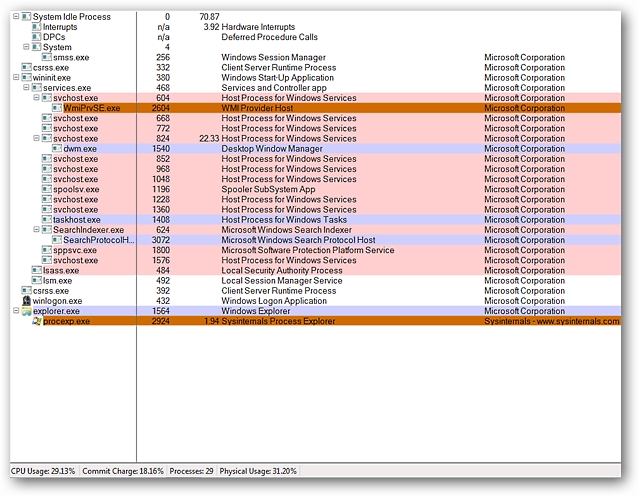Eerder deze week hebben we je laten zien hoeveelis spyware echt een probleem, dan hebben we je laten zien hoe je het kunt opruimen met Spybot - en in de les van vandaag laten we je zien hoe je de rommel had kunnen opruimen met Ad-Aware 2009.
Scannen op malware
Het leuke van Ad-Aware 2009 is dat zodra je klaar bent met installeren, het automatisch zal controleren op updates en deze zal downloaden.
Zodra het updateproces is voltooid, doet u datwordt gevraagd uw computer opnieuw op te starten. Na het opnieuw opstarten wordt het volgende venster weergegeven en kunt u uw scan op malware starten door op het radarsymbool te klikken.

Nadat u op het "Radarsymbool" hebt geklikt,dit is het venster dat u zult zien. Om de beste resultaten voor het verwijderen van malware te krijgen, wordt het ten zeerste aanbevolen om "Volledige scan" te kiezen. In de schermafbeelding ziet u de gebieden die worden gecontroleerd en de soorten malware die worden gescand. Klik onderaan op de knop "Nu scannen" om te beginnen.

Zodra het scannen is voltooid
Afhankelijk van de grootte van uw systeem (d.w.z. het aantal bestanden, enz.), zal de scantijd variëren. Nadat de malwarescan is voltooid, worden de resultaten weergegeven zoals hieronder weergegeven en onderverdeeld in categorieën. Merk op dat er vervolgkeuzemenu's zijn voor elke categorie, zodat u het specifieke type actie kunt kiezen (heel fijn!).

Hier volgt een overzicht van de beschikbare opties in de vervolgkeuzemenu's. De standaardinstelling is "Aanbevolen" maar is mogelijk niet de actie die het beste bij u past.
Opmerking: "Aanbevolen" voor elke categorie zal variëren in de actie die wordt ondernomen, dus kies degene die het beste voor u werkt.

Zoals u kunt zien, hebben we voor elk "Alles verwijderen" gekozencategorie in ons voorbeeld. We wisten zeker dat elke vermelde itemcategorie een duidelijk probleem was. Als u niet zeker weet welke actie u moet ondernemen, moet een snelle zoekopdracht met Google, Bing of een andere zoekmachine gemakkelijk voldoende informatie bieden om u te helpen beslissen welke actie de beste is om te kiezen.
Merk op dat er ook een optie is om in te stellenSysteemherstelpunt ”. Het wordt aanbevolen om de optie te selecteren. Klik onderaan op de knop "Acties nu uitvoeren" wanneer u klaar bent met het kiezen van uw instellingen.
Opmerking: als u "Systeemherstelpunt instellen" hebt geselecteerd, verschijnt Ad-Aware voor een moment niet. Dit is niets om je zorgen over te maken ... alleen Ad-Aware die het systeemherstelpunt maakt.

Malware verwijderen
Hier kunt u dat zien terwijl u de malware verwijdertuit ons voorbeeldsysteem werd een verdacht bestand onder onze aandacht gebracht. We hebben ervoor gekozen om het bestand te 'verzenden' voor evaluatie door Lavasoft. Het indienen van verdachte bestanden wordt aanbevolen en helpt toekomstige scanresultaten te verbeteren.
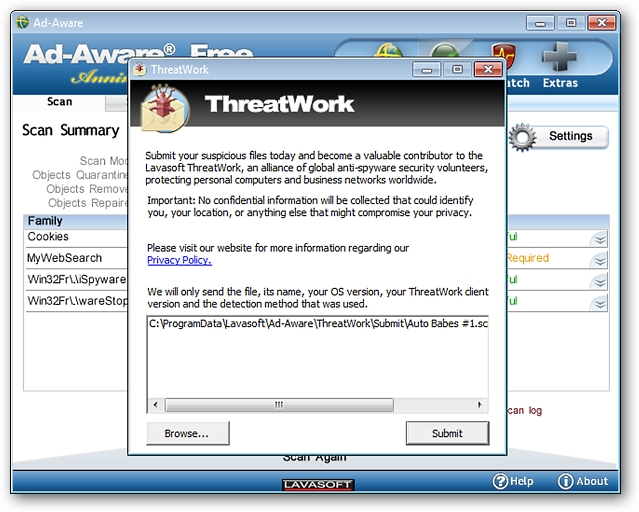
Nadat u verdachte bestanden heeft behandeld (alszijn gevonden op uw systeem), ziet u het volgende venster met de resultaten van de acties die u hebt geselecteerd. Merk op dat u mogelijk wordt gevraagd om "Uw computer opnieuw op te starten".
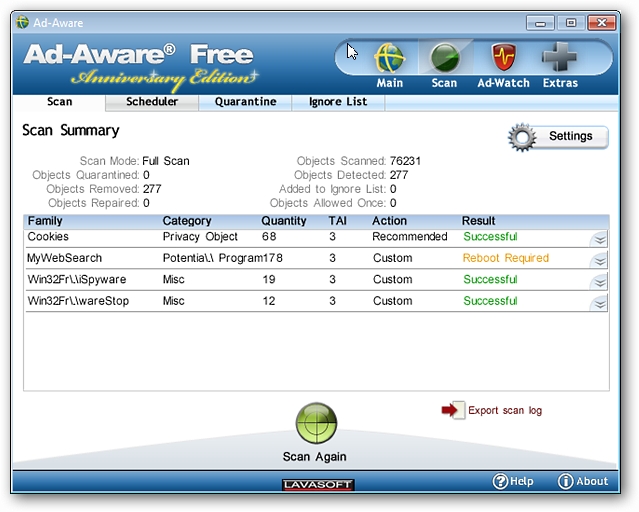
Een snelle blik op de reboot
Als u wordt gevraagd om "Uw computer opnieuw op te starten", kunt u verwachten dat de volgende soorten acties worden ondernomen door Ad-Aware tijdens het opnieuw opstarten van het systeem.

Gevolgtrekking
Zoals elke anti-malware software, kan Ad-Aware dat nietverwijder alles zelf. Maar het is een prachtig programma dat op uw systeem is geïnstalleerd en bij gebruik in combinatie met andere anti-malware software, helpt uw besturingssysteem schoon en gezond te houden.
Download Ad-Aware Anniversary Edition (versie 8.0.7.0) van download.cnet.com
Zie ons vorige artikel over Ad-Aware 2008 hier.
Volgende: Spyware opschonen met MalwareBytes
We hebben u al laten zien hoe gemakkelijk u uw systeem kunt infecteren en het vervolgens kunt opschonen met Spybot, en nu Ad-Aware, maar houd dit in de gaten want morgen laten we u zien hoe u spyware kunt verwijderen met MalwareBytes.